 Accueil Conducteurs
Accueil Conducteurs
Attention
|
Remarque
|
Procédure Accueil Conducteurs⚓
Accueil Conducteurs⚓
Truc & astuce Procédure⚓
Procédure⚓
|
¤ Accueil des Conducteurs
¤ Conducteurs
¤ Actions
¤ Supprimer des conducteurs
Conseil
Sélectionnez
 tous les conducteurs ou
tous les conducteurs ou  un (plusieurs) conducteur(s).
un (plusieurs) conducteur(s).
Cliquez sur
Action(s)puisSupprimer la sélectionpour supprimer les conducteurs sélectionnés.


Cliquer sur
OKpour confirmer l'action ou surAnnulerpour abandonner.
ConseilAutre méthode⚓
Cliquez sur
 dans la ligne du conducteur à supprimer.
dans la ligne du conducteur à supprimer.

Cliquer sur
OKpour confirmer l'action ou surAnnulerpour abandonner.
¤ Publier
ConseilPublier⚓
Cliquez sur A Publier (lien-texte en bleu) pour publier le conducteur et le rendre accessible aux membres du groupe concerné.
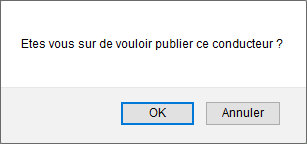
Cliquer sur
OKpour confirmer l'action ou surAnnulerpour abandonner.
¤ Traiter
ConseilTraiter⚓
Cliquez sur A Traiter (lien-texte en bleu) pour considérer le conducteur comme traité.

Cliquer sur
OKpour confirmer l'action ou surAnnulerpour abandonner.
¤ Partage
ConseilPartage⚓
L'icône
 apparaît dans la ligne d'un conducteur partagé : Cliquez sur
apparaît dans la ligne d'un conducteur partagé : Cliquez sur  pour ne plus partager un conducteur.
pour ne plus partager un conducteur.L'icône
 apparaît dans la ligne d'un conducteur non partagé : Cliquez sur
apparaît dans la ligne d'un conducteur non partagé : Cliquez sur  pour partager un conducteur.
pour partager un conducteur.
Partager un conducteur⚓

Cliquer sur
OKpour confirmer l'action ou surAnnulerpour abandonner.
¤ Copier
ConseilCopier⚓
Cliquez sur Copier (lien-texte en bleu) dans la ligne d'un conducteur pour le copier.
Modifiez, éventuellement, le nom dans le champ Nom du conducteur.
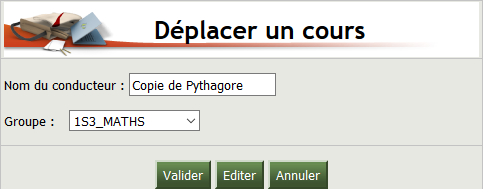

Sélectionnez le groupe de destination dans la liste déroulante des groupes.
Cliquer sur
Validerpour confirmer l'action ou surAnnulerpour abandonner.
¤ Modifier
ConseilModifier⚓
Cliquez sur
 pour modifier un conducteur.
pour modifier un conducteur.
Conducteur "Trigo" à renommer "Trigonométrie"
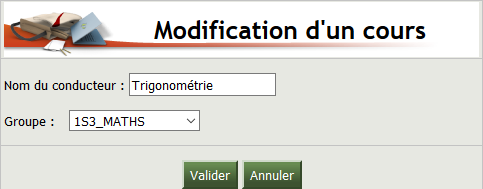
Cliquer sur
Validerpour confirmer l'action ou surAnnulerpour abandonner.
¤ Supprimer
ConseilSupprimer⚓
Cliquez sur
 pour supprimer un conducteur.
pour supprimer un conducteur.

Cliquer sur
OKpour confirmer l'action ou surAnnulerpour abandonner.



